
Sử dụng Chia sẻ tệp iCloud để chia sẻ tài liệu với những người dùng iCloud khác
Với Chia sẻ tệp iCloud, bạn có thể chia sẻ bất kỳ loại tệp hoặc tài liệu nào trong iCloud Drive với những người dùng iCloud khác. Bạn và những người mà bạn mời có thể xem và làm việc ngay trong tài liệu của bạn. Những người nhận được lời mời của bạn có thể bấm vào liên kết để tải về tệp được chia sẻ từ iCloud về bất kỳ thiết bị nào của họ. Mọi người sẽ cùng xem một tài liệu được chia sẻ. Nếu bạn cho phép những người khác thực hiện các chỉnh sửa, họ có thể thay đổi và lưu tài liệu và bạn sẽ thấy nội dung cập nhật vào lần tiếp theo khi mở tài liệu trên máy Mac.
Để biết thông tin về iCloud Drive và thiết lập iCloud Drive trên máy Mac của bạn, hãy xem Sử dụng iCloud Drive để lưu trữ tài liệu.
Để thiết lập Chia sẻ tệp bằng cách sử dụng thiết bị iOS, hãy xem bài viết Hỗ trợ của Apple Sử dụng iTunes để chia sẻ các tệp giữa máy tính và iPhone, iPad hoặc iPod touch của bạn.
Chia sẻ tài liệu
Để chia sẻ tài liệu, hãy thực hiện một trong các tác vụ sau:
Trong Finder
 trên máy Mac của bạn, hãy chọn iCloud Drive, chọn một tài liệu, bấm vào nút Chia sẻ
trên máy Mac của bạn, hãy chọn iCloud Drive, chọn một tài liệu, bấm vào nút Chia sẻ  , sau đó chọn Thêm người.
, sau đó chọn Thêm người.Mẹo: Nếu mục nằm trên màn hình nền, hãy giữ Control khi bấm vào mục đó, chọn Chia sẻ từ menu phím tắt, sau đó chọn Thêm người.
Nếu ứng dụng hỗ trợ Chia sẻ tệp iCloud, hãy mở tài liệu, bấm vào nút Chia sẻ
 , sau đó chọn Thêm người.
, sau đó chọn Thêm người.
Chọn ứng dụng bạn muốn sử dụng để gửi lời mời.
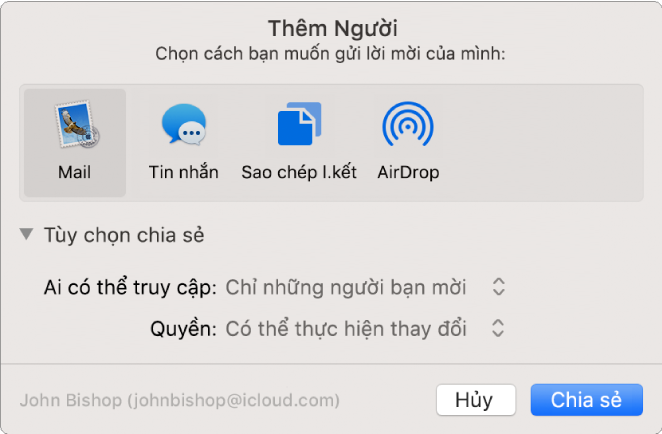
Bạn có thể sử dụng Mail, Tin nhắn, Sao chép liên kết và Airdrop để gửi lời mời.
Bấm vào tam giác hiển thị bên cạnh Tùy chọn chia sẻ, bấm vào menu bật lên “Ai có thể truy cập”, sau đó thực hiện một trong các tác vụ sau:
Chọn “Chỉ những người bạn mời” để chỉ cho phép những người được mời truy cập vào tài liệu.
Chọn “Bất kỳ ai có liên kết” để cho phép bất kỳ ai nhận được liên kết truy cập vào tài liệu. Ví dụ: người được mời của bạn có thể chia sẻ liên kết và cung cấp quyền truy cập cho những người khác không được bao gồm trong lời mời ban đầu.
Bấm vào menu bật lên Quyền, sau đó thực hiện một trong các tác vụ sau:
Chọn “Có thể thực hiện thay đổi” để cho phép những người khác sửa đổi tài liệu.
Chọn “Chỉ xem” để cho phép quyền truy cập chỉ đọc.
Bấm vào Chia sẻ, sau đó thêm các địa chỉ email của những người bạn muốn chia sẻ.
Khi người được mời nhận được lời mời của bạn, họ có thể tải tệp được chia sẻ từ iCloud về bất kỳ thiết bị nào của mình. Nếu bạn cho phép, họ có thể thực hiện thay đổi và lưu tài liệu. Bạn sẽ thấy các bản cập nhật vào lần tiếp theo khi bạn mở tệp trên máy Mac của mình.
Chấp nhận lời mời và sửa đổi tài liệu
Khi bạn tải về tài liệu mà bạn được mời để chia sẻ, tệp được chia sẻ sẽ có sẵn trong iCloud Drive trên máy Mac, ứng dụng Tệp (iOS 11 trở lên) hoặc ứng dụng iCloud Drive (iOS 10 trở xuống) trên thiết bị iOS, trên iCloud.com và trên PC với iCloud cho Windows.
Nếu bạn có quyền sửa đổi tài liệu, bạn có thể mở tài liệu đó bằng bất kỳ ứng dụng tương thích nào, sau đó thực hiện và lưu các thay đổi của bạn.
Trong lời mời, hãy bấm vào liên kết đến tài liệu được chia sẻ.
Nếu cần, hãy đăng nhập vào iCloud bằng ID Apple và mật khẩu của bạn.
Khi tệp mở trong một ứng dụng trên máy Mac, hãy thực hiện các thay đổi của bạn, sau đó lưu tài liệu.
Bạn cũng có thể mở tệp sau này bằng bất kỳ ứng dụng tương thích nào và thực hiện các thay đổi. Bất kỳ ai chia sẻ tài liệu sẽ thấy các thay đổi mới nhất đối với tệp vào lần tiếp theo khi họ mở tài liệu đó.
Thay đổi tùy chọn chia sẻ của tài liệu
Bạn có thể thay đổi cài đặt chia sẻ mình chọn sau khi bạn chia sẻ tài liệu.
Trên máy Mac của bạn, hãy chọn tài liệu trong iCloud Drive hoặc mở tài liệu đó trong ứng dụng hỗ trợ Chia sẻ tệp iCloud, bấm vào nút Chia sẻ
 , sau đó chọn Hiển thị mọi người.
, sau đó chọn Hiển thị mọi người. Thực hiện bất kỳ tác vụ nào sau đây:
Chia sẻ tài liệu với những người khác: Bấm vào nút Thêm người, sau đó thêm địa chỉ email cho từng người được mời mới.
Sao chép liên kết đến tệp được chia sẻ để gửi cho một người khác: Bấm vào tam giác hiển thị bên cạnh Tùy chọn chia sẻ, sau đó bấm vào Sao chép liên kết. Giờ đây, bạn có thể dán liên kết vào email hoặc ứng dụng khác.
Thay đổi người có thể truy cập vào tệp để tải về: Bấm vào tam giác hiển thị bên cạnh Tùy chọn chia sẻ, sau đó chọn “Chỉ những người bạn mời” để chỉ cho phép những người được mời truy cập vào tài liệu hoặc chọn “Bất kỳ ai có liên kết” để cho phép bất kỳ ai nhận được liên kết truy cập vào tài liệu.
Thay đổi xem tài liệu được chia sẻ có thể được thay đổi hay chỉ xem: Bấm vào tam giác hiển thị bên cạnh Tùy chọn chia sẻ, sau đó chọn “Có thể thực hiện thay đổi” để cho phép những người khác sửa đổi tài liệu hoặc chọn “Chỉ xem” để cho phép quyền truy cập chỉ đọc.
Thay đổi cài đặt chia sẻ cho một người cụ thể: Định vị con trỏ qua tên của một người, bấm vào
 , sau đó chọn cài đặt bạn muốn.
, sau đó chọn cài đặt bạn muốn.Dừng chia sẻ tệp với một người cụ thể: Định vị con trỏ qua tên của người đó, bấm vào
 , sau đó chọn Xóa quyền truy cập.
, sau đó chọn Xóa quyền truy cập.
Dừng chia sẻ tài liệu
Bạn có thể dừng chia sẻ các tệp với những người bạn đã mời.
Trên máy Mac của bạn, hãy chọn tài liệu trong iCloud Drive hoặc mở tài liệu đó trong ứng dụng hỗ trợ Chia sẻ tệp trên iCloud.
Bấm vào nút Chia sẻ
 , sau đó chọn Hiển thị mọi người.
, sau đó chọn Hiển thị mọi người.Thực hiện bất kỳ tác vụ nào sau đây:
Dừng chia sẻ với mọi người: Bấm vào tam giác hiển thị bên cạnh Tùy chọn chia sẻ, sau đó bấm vào Dừng chia sẻ.
Dừng chia sẻ với một người cụ thể: Giữ con trỏ qua tên của người đó, bấm vào
 , sau đó chọn Xóa quyền truy cập.
, sau đó chọn Xóa quyền truy cập.
Bạn cũng có thể chỉ di chuyển hoặc xóa tài liệu khỏi iCloud Drive để ngăn những người khác có quyền truy cập vào tài liệu đó.